Lenovo ThinkPad T420s, ThinkPad T420si Setup Poster [cs]
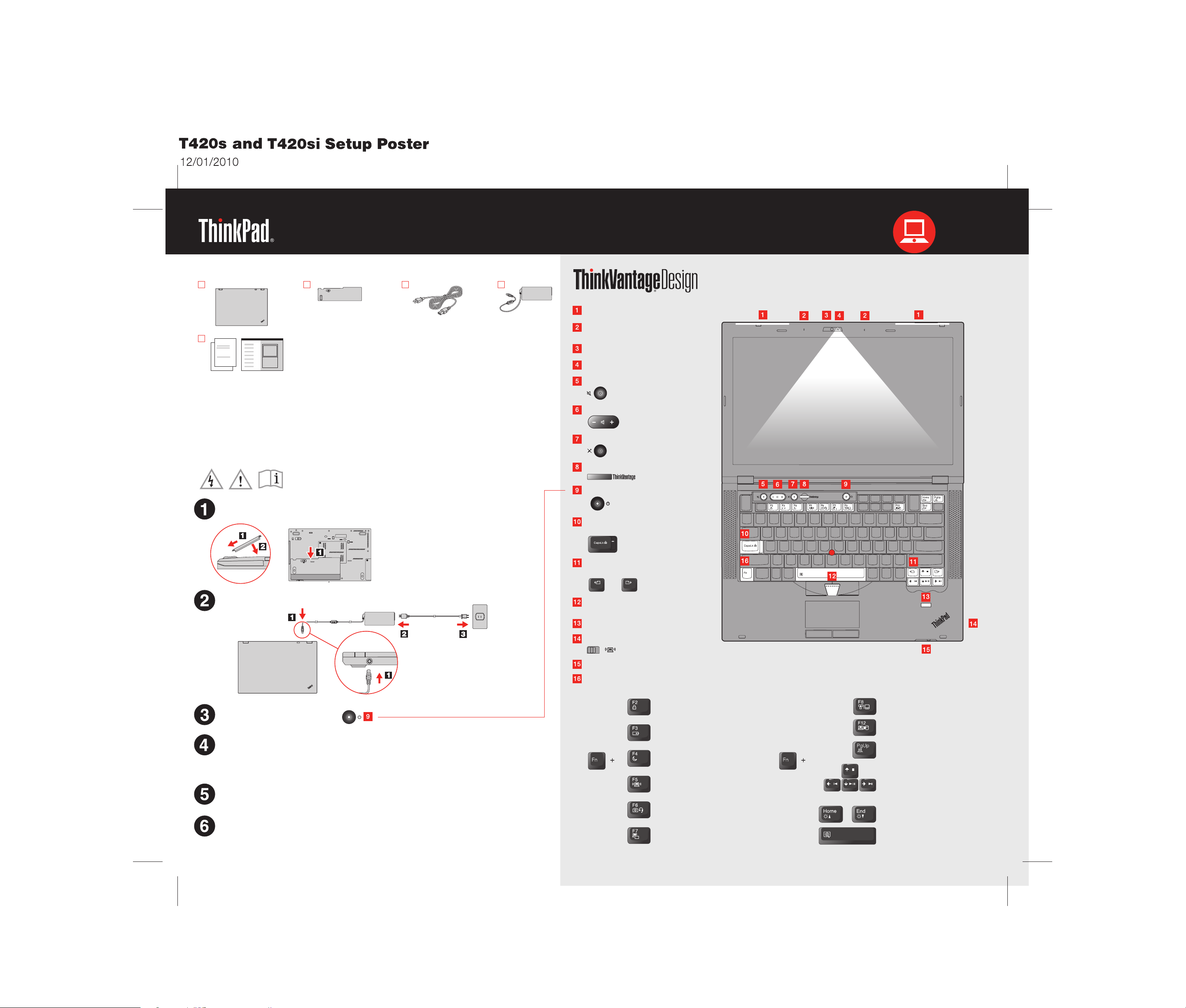
Vybalte:
- Návod k nastavení (tento leták)
- Bezpečnostní pokyny a informace o záruce
- Další příručky a letáky
Poznámky:
1) Některé modely mohou obsahovat neuvedené položky.
2) Pokud některá položka chybí nebo je poškozena, obraťte se na svého prodejce.
3) Všechny soubory nutné pro obnovu obsahu disku do stavu od výrobce jsou obsaženy na diskové
oblasti Lenovo
®
.
Důležité: Před odstraněním diskové oblasti Lenovo vytvořte disk pro obnovu. Další informace
naleznete v části „Recovery overview“ v Uživatelské příručce.
Úvodní nastavení
Před použitím počítače si přečtěte bezpečnostní instrukce a důležité
rady v dokumentaci.
Instalujte baterii:
Připojte počítač ke zdroji napájení:
Systém nepodporuje baterie, které společnost
Lenovo nevyrobila nebo neschválila k použití.
Systém pokračuje v procesu zavádění, je však
možné, že se výrobcem neschválené baterie
nebudou dobíjet.
Pozor: Společnost Lenovo nenese žádnou
odpovědnost za výkonnost nebo bezpečnost
výrobcem neschválených baterií a neposkytuje
žádný druh záruky na selhání nebo škody
způsobené jejich použitím.
Bezdrátové antény UltraConnect
Vestavěný dvojitý digitální
mikrofon
Integrovaná kamera*
Osvětlení klávesnice ThinkLight
Tlačítko vypnutí zvuku
Tlačítko nastavení hlasitosti
Tlačítko vypnutí mikrofonu
Tlačítko ThinkVantage
Tlačítko vypínače
Indikátor přesmykače
(klávesa CapsLock)
Klávesy vpřed a zpět pro webový
prohlížeč
Prostřední tlačítko zařízení
TrackPoint
Snímač otisku prstu*
®
TM
®
Zapněte počítač:
®
Ukažte a klepněte pomocí vícebodového ovládacího systému UltraNav
Zatlačením na kolík zařízení TrackPoint
®
nebo posunem po dotykové plošce v požadovaném
:
směru posunete ukazatel. Levé a pravé tlačítko pod mezerníkem a dotykovou ploškou fungují
jako tlačítka myši.
Operační systém nastavte podle pokynů na obrazovce:
Proces může trvat několik minut.
Podrobnosti získáte v Uživatelské příručce:
Na druhé straně tohoto letáku najdete postup, jak spustit Uživatelskou příručku.
Vypínač bezdrátové sítě
Západka ovládaná jednou rukou
Klávesa Fn
Použijte spolu s ostatními klávesami pro vyvolání speciálních funkcí počítače ThinkPad
Uzamknutí počítače
Správa baterie a napájení
Přechod do režimu spánku
(pohotovostní režim)
Správa bezdrátových spojení
Změna nastavení vypínání
kamery a mikrofonu
Změna nastavení displeje
*Na vybraných modelech.
®
.
Změna nastavení vstupního zařízení
Přechod do režimu hibernace
Vypnutí a zapnutí osvětlení ThinkLight
Ovládání multimédií
Změna jasu obrazovky
Zvětšení obsahu obrazovky
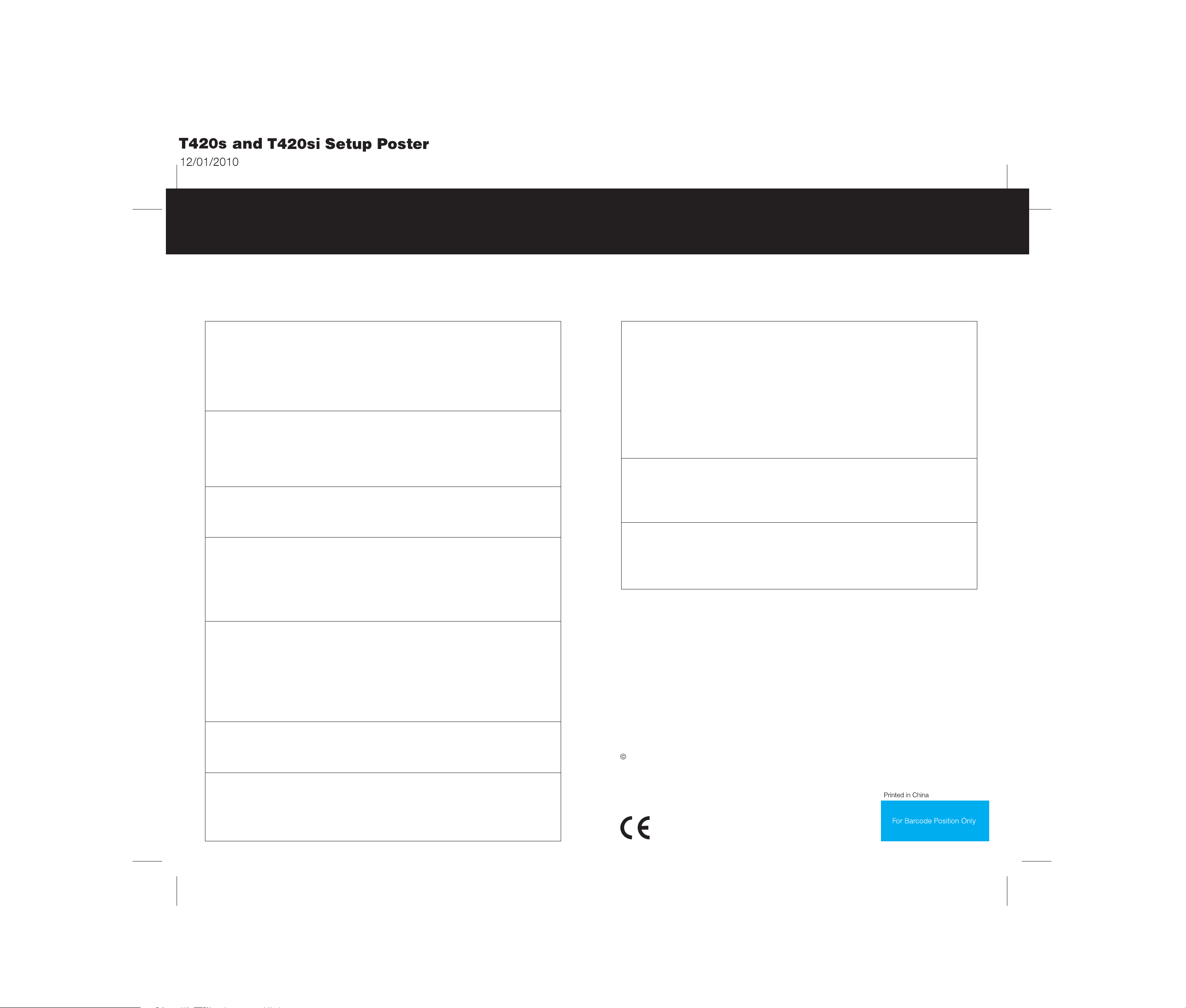
Toto čtěte nejdříve
Vyhledání informací
Níže jsou uvedeny důležité rady, které vám pomohou řádně zacházet s vaším počítačem.
Nebudete-li postupovat podle nich, může to vést k nepříjemnostem či zraněním nebo počítač může selhat.
Ochrana osob před teplem generovaným počítačem
Když je počítač zapnutý nebo když se nabíjí baterie, může se spodní část nebo opěrky pro ruce zahřívat.
Teplota, které tyto části dosáhnou, závisí na systémové aktivitě a na úrovni nabití baterie.
Dlouhodobý kontakt s tělem, dokonce i přes oděv, může být nepříjemný nebo způsobit i popáleniny.
- Vyvarujte se dlouhodobějšího kontaktu rukou, klína nebo jakékoli jiné části svého těla s některou horkou
částí počítače.
- Při používání klávesnice dělejte pravidelné přestávky tak, že zvednete ruce z opěrek pro ruce.
Ochrana osob před teplem generovaným napájecím adaptérem (~)
Je-li napájecí adaptér (~) připojený k zásuvce a k počítači, vytváří teplo.
Dlouhodobý kontakt s tělem, dokonce i přes oděv, může způsobit popáleniny.
- Používaného napájecího adaptéru se nedotýkejte žádnou částí svého těla.
- Nikdy jej nepoužívejte k zahřívání svého těla.
Ochrana počítače před vlhkostí
Udržujte tekutiny v dostatečné vzdálenosti od počítače, abyste zabránili kontaktu počítače s tekutinou a
zamezili nebezpečí elektrického šoku.
Podrobné informace o počítači naleznete v těchto příručkách.
Uživatelská příručka
Uživatelská příručka je obsažný online návod instalovaný na vašem počítači. Poskytuje odpovědi na většinu
otázek o vašem počítači, pomáhá nastavit instalované programy a nástroje a pomáhá řešit problémy.
Uživatelskou příručku spustíte takto:
Operační systém Windows
Klepněte na tlačítko Start a na volbu Nápověda a podpora. Otevře se okno nápovědy systému Windows.
Klepněte na položku Lenovo User Guide. Klepnutím na odkaz pro svůj model v okně Lenovo User Guide
otevřete uživatelskou příručku.
Operační systémy Windows XP a Windows Vista
Klepněte na tlačítko Start. Přesuňte ukazatel na Všechny programy, ThinkVantage a na
Lenovo User Guide.
Klepnutím na odkaz pro svůj model v okně Lenovo User Guide otevřete uživatelskou příručku.
®
7:
®
:
Bezpečnostní pokyny a informace o záruce
Bezpečnostní pokyny a informace o záruce obsahují informace o bezpečnosti, informace o podpoře
a servisu a informace o záruce pro váš počítač. Chcete-li získat bezpečnostní pokyny a informace o záruce
ve formátu PDF, jděte na stránku http://www.lenovo.com/support, klepněte na User Guides & Manuals
(Uživatelské příručky a návody) a postupujte podle pokynů na obrazovce.
Předpisy
Ochrana kabelů před poškozením
Násilné zacházení s kabely může mít za následek poškození kabelů.
Komunikační linky nebo kabely napájecího adaptéru (~), myši, klávesnice, tiskárny a dalších elektronických
zařízení veďte tak, aby na ně nemohl nikdo stoupnout nebo o ně zakopnout, aby nemohlo dojít k jejich
skřípnutí počítačem nebo jinými objekty nebo aby nebyly naprosto žádným způsobem vystaveny zacházení,
které by mohlo ohrozit provoz počítače.
Ochrana počítače a dat při přemístění počítače
Před přemístěním počítače proveďte jeden z následujících kroků a zkontrolujte, zda vypínač nesvítí nebo
bliká:
- Vypněte počítač.
- Stiskem kombinace kláves Fn+F4 převedete počítač do spánkového (pohotovostního, standby) režimu.
- Stiskem kombinace kláves Fn+F12 převedete počítač do režimu hibernace.
Tak předejdete poškození počítače a možné ztrátě dat.
Opatrné zacházení s počítačem
Počítač nesmíte upustit, ani jej vystavovat nárazům, poškrábání, namáhání krutem, vibracím ani tlaku.
Na počítač, displej nebo externí zařízení nepokládejte žádné těžké předměty.
Opatrné zacházení s počítačem
Předpisy obsahují upozornění na rádiové frekvence a bezpečnostní standardy. Přečtěte si je před použitím
bezdrátových zařízení vašeho počítače. Chcete-li Předpisy získat ve formátu PDF, jděte na stránku
http://www.lenovo.com/support, klepněte na User Guides & Manuals (Uživatelské příručky a návody)
a postupujte podle pokynů na obrazovce.
Jak získat podporu a servis
Aby váš počítač podával optimální výkon, přečtěte si následující webovou stránku, na které naleznete rady
pro odstraňování problémů a odpovědi na časté dotazy: http://www.lenovo.com/support/faq
Pokud potřebujete pomoc, přečtěte si část „Získání pomoci a podpory“ v příručce Bezpečnostní pokyny
a informace o záruce. Pomoc a informace můžete získat telefonicky v servisním středisku Customer Support
Center. Aktuální telefonní čísla naleznete na webové stránce http://www.lenovo.com/support/phone
Copyright Lenovo 2011.
Lenovo, ThinkLight, ThinkPad, ThinkVantage, TrackPoint, UltraConnect a UltraNav jsou ochranné známky Lenovo v USA
a případně v dalších jiných zemích.
Windows a Windows Vista jsou ochranné známky společností skupiny Microsoft.
Další názvy společností, produktů nebo služeb mohou být ochranné známky nebo servisní známky jiných stran.
P/N: 0A60215
- Používejte kvalitní brašnu, která zajišťuje dostatečné tlumení a ochranu.
- Počítač nedávejte do přeplněného kufru nebo tašky.
- Před vložením počítače do brašny ověřte, že je počítač vypnutý, ve spánkovém (pohotovostním, stand-by)
režimu (Fn+F4) nebo v režimu hibernace (Fn+F12). Nedávejte počítač do brašny, je-li zapnutý.
